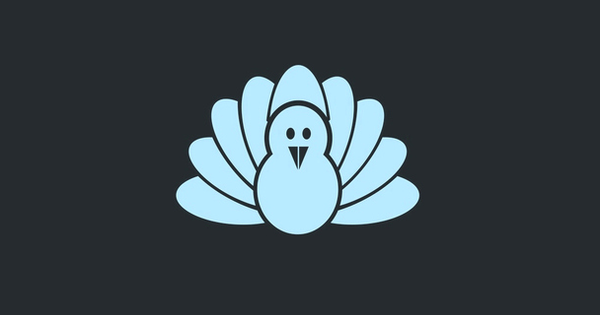আপনি একটি নতুন কম্পিউটার কেনার সময় এটি আগে থেকে ইনস্টল করা ছিল বা আপনি এটি আলাদাভাবে কিনেছিলেন কিনা; বাম বা ডানে আপনি আপনার Windows 10 লাইসেন্সের জন্য অর্থ প্রদান করেছেন। আপনি ভাবতে পারেন যে আপনি এটি দিয়ে যা চান তা করতে পারেন। কিন্তু এটা যে সহজ নয়।
আপনি যখন একটি নতুন কম্পিউটারের সাথে Windows 10 কিনেছেন বা 'পেয়েছেন', এটি ইনস্টল করেছেন এবং এটি সক্রিয় করেছেন, এটি অপারেটিং সিস্টেমটি যে কম্পিউটারে চলছে তার সাথে এটি অবিচ্ছেদ্যভাবে লিঙ্কযুক্ত। শুধুমাত্র অন্য কম্পিউটারে সেই লাইসেন্স (কোড) ব্যবহার করুন এবং তারপরে এটিতে Windows 10 ইনস্টল করুন, এটি সম্ভব নয়: আপনাকে সেই অন্য কম্পিউটারের জন্য একটি উইন্ডোজ লাইসেন্সের জন্যও অর্থ প্রদান করতে হবে।
হার্ডওয়্যার আপগ্রেড করুন
কিন্তু আপনি যখন আপনার কম্পিউটারের হার্ডওয়্যার আপগ্রেড করবেন তখন কী হবে? অতীতে কখনও কখনও এটি ঘটেছিল যে (যখন আপনি আপনার মাদারবোর্ড এবং প্রসেসর প্রতিস্থাপন করেছেন, উদাহরণস্বরূপ) উইন্ডোজের লাইসেন্স (উদাহরণস্বরূপ উইন্ডোজ 7 সহ) হঠাৎ করে আর বৈধ ছিল না এবং আপনি একটি নিষ্ক্রিয় অনুলিপি দিয়ে শেষ করেছেন। উইন্ডোজ 10 সে ক্ষেত্রে কিছুটা মসৃণ বলে মনে হচ্ছে। যদিও মাইক্রোসফ্ট ব্যাখ্যা করে না যে আপনি অপারেটিং সিস্টেম পুনরায় সক্রিয় করার আগে আপনার কতটা হার্ডওয়্যার পরিবর্তন করতে পারবেন, এটি অনেক সহজ হয়ে গেছে। আপনাকে অনির্দিষ্টকালের জন্য আপনার মেমরি প্রতিস্থাপন বা আপগ্রেড করার অনুমতি দেওয়া হয়েছে, হার্ড ডিস্কগুলি স্যুইচ করুন এবং অতিরিক্ত পেরিফেরালগুলি সংযুক্ত করা আপনার Windows 10 লাইসেন্সকে কখনই প্রভাবিত করবে না। আপনি যদি সমস্ত হার্ডওয়্যারের কিছু অংশ (উদাহরণস্বরূপ মাদারবোর্ড, প্রসেসর এবং মেমরি) একবারে পরিবর্তন করেন, তাহলে Windows 10 'ন্যাগ' হওয়ার সম্ভাবনা রয়েছে। আপনি যে লাইসেন্সটি ব্যবহার করছেন সেটি অন্য কম্পিউটারে ব্যবহার করা হচ্ছে কিনা তাও Microsoft Windows 10 দিয়ে পরীক্ষা করে। একই লাইসেন্স সহ দুটি উইন্ডোজ 10 সিস্টেম চালানো তাই কোনও ক্ষেত্রেই সম্ভব নয়।
মাইক্রোসফ্ট অ্যাকাউন্টে লাইসেন্স লিঙ্ক করুন
আপনার Windows 10 লাইসেন্সকে 'সুরক্ষিত' করার সর্বোত্তম উপায় হল এটিকে আপনার Microsoft অ্যাকাউন্টের সাথে লিঙ্ক করা। আপনি যদি আপনার Microsoft অ্যাকাউন্টের সাথে আপনার Windows 10 লাইসেন্স লিঙ্ক করেন, আপনি আপনার হার্ডওয়্যার আপগ্রেড করার সময় লাইসেন্সের সাথে আপনার সমস্যা হওয়ার সম্ভাবনা অনেক কম। এর কারণ লাইসেন্সটি আসলে আপনার সাথে একজন ব্যক্তি হিসাবে লিঙ্ক করা হয়েছে এবং কেবল আপনার কম্পিউটারের সাথে নয়। আপনার Microsoft অ্যাকাউন্টের অনলাইন পরিবেশের মাধ্যমে আপনি ঠিক কোন কম্পিউটারগুলি আপনার নামে নিবন্ধিত আছে তা দেখতে পারেন৷ এই সমস্ত কম্পিউটার যেগুলিতে আপনি কখনও একটি @hotmail.com বা live.nl অ্যাকাউন্ট দিয়ে লগ ইন করেছেন৷ এগুলি স্বয়ংক্রিয়ভাবে আপনার Microsoft পরিবেশে প্রদর্শিত হয়৷
আপনি Microsoft অ্যাকাউন্ট দিয়ে ইনস্টলেশনের সময় একবার Windows 10 সেট আপ করতে পারেন, তারপর অপারেটিং সিস্টেম সক্রিয় করতে পারেন এবং তারপর Windows 10-এর মধ্যে একটি স্থানীয় অ্যাকাউন্ট তৈরি করতে পারেন। সুতরাং আপনার উইন্ডোজ 10 সিস্টেম সক্রিয় এবং সক্রিয় রাখতে আপনাকে প্রতিবার একটি Microsoft অ্যাকাউন্ট দিয়ে লগ ইন করতে হবে না।

একটি লাইসেন্স অনুরোধ করুন
যদি আপনার কাছে Windows 10 এর একটি OEM লাইসেন্স থাকে (যদি আপনি Windows 10 প্রিইন্সটল করে আপনার কম্পিউটার কিনে থাকেন তবে এটি হয়), আপনি সেই লাইসেন্সটি অন্য কম্পিউটারে স্থানান্তর করতে পারবেন না। আপনি যখন আলাদাভাবে Windows 10 কিনেছেন, উদাহরণস্বরূপ একটি ওয়েবশপের মাধ্যমে (যেখানে আপনি একটি ডিজিটাল পণ্য কোড পান) বা দোকানে তা আলাদা। আপনি নীতিগতভাবে অন্য (নতুন) কম্পিউটারে এই তথাকথিত খুচরা সংস্করণটি ইনস্টল করতে পারেন, যদি আপনি প্রথমে পুরানো কম্পিউটার নিষ্ক্রিয় করেন। আপনি একাধিক কম্পিউটারে খুচরা লাইসেন্স চালাতে পারবেন না। আপনার উইন্ডোজ 10 পিসির কি ধরনের লাইসেন্স আছে তা আপনি বেশ কয়েকটি কমান্ডের মাধ্যমে খুঁজে পেতে পারেন। স্টার্ট মেনু থেকে কমান্ড প্রম্পট খুলুন এবং প্রশাসকের অধিকার দিয়ে শুরু করুন। নিম্নলিখিত লাইনে টাইপ করুন:
slmgr/dli
একটি স্ক্রীন প্রদর্শিত হবে যেখানে আপনি দেখতে পাবেন আপনার কম্পিউটারের কি ধরনের লাইসেন্স আছে। আপনি যদি আলাদাভাবে Windows 10 কিনে থাকেন তাহলে দেখতে পাবেন খুচরা চ্যানেল দাঁড়ানো. একটি প্রি-ইনস্টল করা Windows 10 সংস্করণের সাথে (একটি OEM সংস্করণ) এটি বলবে OEM_DM চ্যানেল.
আপনি কি কখনও বিনামূল্যে আপগ্রেড করেছেন, বলুন Windows 7 বা Windows 8 থেকে Windows 10? আপনি সেই লাইসেন্সটি OEM বা খুচরা লাইসেন্স কিনা তাও দেখতে পারেন।

লাইসেন্স নিষ্ক্রিয় করুন
আপনি যদি একটি নতুন কম্পিউটারে Windows 10 ইনস্টল করার পরিকল্পনা করেন, তাহলে আপনাকে অবশ্যই পুরানো কম্পিউটারে Windows 10 নিষ্ক্রিয় করতে হবে, কারণ একই লাইসেন্স কী দিয়ে দুটি সংস্করণ ব্যবহার করার অনুমতি নেই৷ Windows 10 নিয়মিতভাবে ব্যাকগ্রাউন্ডে চেক করে যে আপনার লাইসেন্স বৈধ কিনা, তাই এমন একটি সময় আসবে যখন দুটি কম্পিউটারের একটি স্বয়ংক্রিয়ভাবে নিষ্ক্রিয় হয়ে যাবে। উপরে উল্লিখিত কমান্ডের মাধ্যমে, কিন্তু একটি ভিন্ন প্যারামিটার দিয়ে, একটি Windows 10 কম্পিউটার নিষ্ক্রিয় করা সম্ভব। এইভাবে আপনি কোনো সমস্যা ছাড়াই অন্য (নতুন) কম্পিউটারে Windows 10 ইনস্টল করতে পারেন। প্রশাসকের অধিকার সহ অন্য একটি কমান্ড প্রম্পট খুলুন এবং উইন্ডোজ 10 নিষ্ক্রিয় করতে এই কমান্ডটি ব্যবহার করুন:
slmgr/upk
লাইসেন্স কীটি অবিলম্বে প্রকাশ করা হয় এবং Windows 10 এর ইনস্টলেশনটি যেটিতে আপনি এই কমান্ডটি চালান তা নিষ্ক্রিয় করা হয়।
নতুন কম্পিউটারে, সাধারণ পদ্ধতিতে Windows 10 ইনস্টল করুন এবং ইনস্টলেশনের সময় আপনার পণ্য কী লিখুন, বা পরে উপাদানটির সাথে সক্রিয়করণ সেটিংস উইন্ডোতে।

আপনি এখনও বিনামূল্যে Windows 10 আপগ্রেড করতে পারেন
এখনও উইন্ডোজ 10 আপগ্রেড করার জন্য অপেক্ষা করছে কারণ আপনি ভয় পাচ্ছেন যে আপনাকে অর্থ প্রদান করতে হবে? চিন্তা করবেন না, Windows 10-এ আপগ্রেড করা এখনও বিনামূল্যে। আপনাকে যা করতে হবে (উইন্ডোজ 7 বা উইন্ডোজ 8 থেকে) আপগ্রেড টুল ডাউনলোড করুন। আপনি এটি এখানে পাবেন. পৃষ্ঠার শীর্ষে আপনি বোতামটি পাবেন এখন হালনাগাদ করুন. আপনি এটিতে ক্লিক করলে, প্রথমে একটি টুল ডাউনলোড হবে (Windows10Upgradexxxxx.exe, যেখানে চারটি x ফাইলের সংস্করণকে উপস্থাপন করে, যা ভিন্ন হতে পারে)।
ডাউনলোড করার পরে, টুলটি শুরু করুন এবং কিছুক্ষণ পরে আপডেট পদ্ধতিটি প্রদর্শিত হবে। বিকল্পটি বেছে নিন এখনই এই পিসি আপডেট করুন. টুলটি তখন পটভূমিতে ডাউনলোড করে সেই ফাইলগুলি যা Windows 7 বা Windows 8 কে Windows 10-এ আপগ্রেড করার জন্য প্রয়োজন৷ এই ডাউনলোডে কিছু সময় লাগতে পারে, সর্বোপরি, এটি 4 GB ফাইলগুলির বিষয়ে উদ্বেগজনক৷
কখনও কখনও এই টুলটি একটি বার্তা দিতে পারে যে একটি নির্দিষ্ট প্রোগ্রাম Windows 10 এর সাথে সামঞ্জস্যপূর্ণ নয়৷ আপনি যদি সেই বার্তাটি দেখেন, তাহলে আপনাকে কন্ট্রোল প্যানেলের মাধ্যমে প্রশ্নবিদ্ধ প্রোগ্রামটি আনইনস্টল করতে হবে, তবে সাধারণত আপনি Windows 10-এ আপগ্রেড করা চালিয়ে যেতে পারেন৷ এমনকি আপনি আপনার সমস্ত পুরানো Windows 7 অ্যাকাউন্ট এবং কিছু সেটিংস আপনার সাথে Windows 10-এ বহন করতে পারেন।